科技、数学期刊排版时经常使用MathType公式编辑器作为word文档的辅助工具,可编辑文档中的所有公式。掌握MathType公式编辑器的使用方法,有利于加快排版速度。本文将介绍几种MathType公式编......
2021-09-28 103 MathType在期刊排版中的应用
MathType和Evernote(包括Evernote商业版)一起使用,所以你可以在你的电脑上你创建的笔记中添加公式。在Evernote中对公式没有直接的规定,但MathType的 Evernote翻译提供了一种简便的手段,包括在笔记中的公式。笔记中的公式在所有同步位置是可见的,包括智能手机。
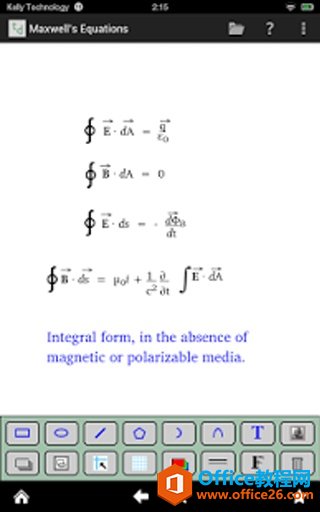
MathType和Evernote兼容使用的功能:
1.添加一个公式到Evernote:你可以直接从MathType拖拽或者复制粘贴公式到Evernote。
2.从Evernote复制公式:你可以从Evernote拖拽或者复制粘贴一个公式到MathType。一旦在MathType,你可以编辑公式,添加它到你的公式库,或者在一个新文档使用它。
在MathType创建一个方程之后,按照下面的步骤在Evernote插入它:
1.从MathType的菜单选项选择剪切和复制选项,在Macintosh上,这将会在MathType菜单弹出选项。
2.在方程应用程序或者网站群,选择Evernote。你不需要对每个公式执行这个步骤。一旦你从列表中选择适当的应用程序或网站,接下来的公式将会被格式化,直到你选择一个不同的目标。
3.选择你想要插入Evernote的公式或者部分公式,然后复制它。
4.直接粘贴MathType公式到Evernote编辑区域。
5.如果你喜欢直接从MathType拖动公式到Evernote,这将是否正常工作取决于你的浏览器配置,但是复制粘贴应该适用于所有的浏览器。
请注意:如果你改变笔记的默认大小为12磅,公式将更自然匹配你笔记的文本的大小。你可以选择工具菜单的选项改变字体背景,选择“显示”选项卡。
你也可以很容易的粘贴或者拖动Evernote的公式到MathType,具体步骤如下:
1.在Evernote选择公式,你可能要用Shift+箭头键选择它,而不是鼠标或者触摸板。如在文章中有一个公式如:
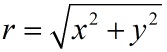
2.复制这个公式,然后在MathType粘贴它。如果你用快捷键Ctrl + C /命令+ C,或者从上下文菜单或者编辑菜单复制命令,你应该能够将它粘贴到MathType。不要使用上下文菜单的复制图像命令。
3.如果你喜欢,取决于你的浏览器,你还可以直接从Evernote拖动公式(只在Windows环境下)。
相关文章

科技、数学期刊排版时经常使用MathType公式编辑器作为word文档的辅助工具,可编辑文档中的所有公式。掌握MathType公式编辑器的使用方法,有利于加快排版速度。本文将介绍几种MathType公式编......
2021-09-28 103 MathType在期刊排版中的应用

MathType应用比较广泛,可以适用于700+种应用程序和网站,其中MathType与Microsoftoffice就有着很好的兼容性,单击word文档中的插入-对象-MathType6.0equation,即可打开MathType公式编辑器界面,在编辑框......
2021-09-28 462 MathType应用教程

在制作图形标注时,人们往往采用文本框加文字的方式,但文本框的边框样式及内部边距都要设一遍,操作起来比较繁琐,往往都是几个文本框叠加在一起,很难将他们分辨出来,使用MathTyp......
2021-09-28 179 MathType数学公式编辑器 MathType设置图形标注